
AirDrop je bez sumnje ovo mnogima od nas jedna od najboljih značajki koje imamo na raspolaganju na iOS-u i macOS-u za dijeljenje bilo koje vrste fotografija, dokumenata, veza, videozapisa, lokacija na Kartama i drugih datoteka koje imamo na računalu.
Korištenje AirDropa povećava se s vremenom, a ova opcija postaje sve funkcionalnija za korisnike Applea. Nesumnjivo u početku možemo reći da tehnologija za dijeljenje ovih datoteka nije u potpunosti implementirana ili nije radila kao danas, zato inzistiramo na njezinoj uporabi kad god je to moguće Brzo je, jednostavno i nadasve jako dobro djeluje za razmjenu svih vrsta dokumenata ili ploče.
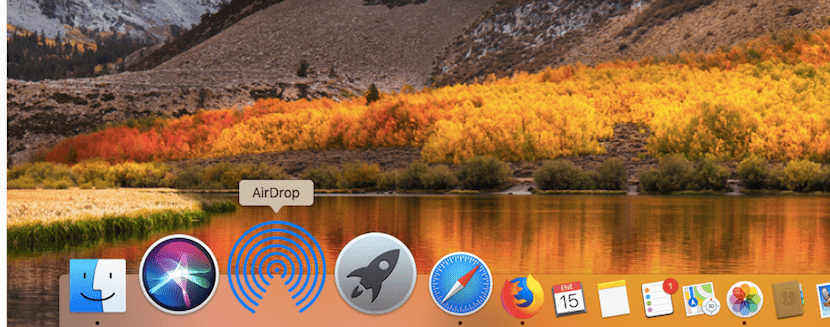
Ali za početak moramo biti jasni da se AirDrop ne može koristiti izvan Appleove opreme. Nešto što mnogi korisnici još uvijek ne razumiju je način na koji se sve ove datoteke mogu dijeliti pomoću AirDropa na našem Macu, iPhoneu, iPadu ili iPod touchu, a ovaj način je putem WiFi i Bluetooth veze. Očito je način dijeljenja ovih dokumenata potpuno bežičan jer Airdrop djeluje na sličan način kao virtualna mapa povezana s drugim uređajima, pa se od ovih timova traži da budu blizu jedni drugima. No, prijeđimo na posao i pogledajte kako koristiti AirDrop na Macu.

Prvi koraci prije dijeljenja dokumenata pomoću AirDropa na Macu
Prije početka važno je imati na umu da su nam potrebni minimalni preduvjeti da bismo mogli početi dijeliti dokumente s drugim ljudima ili između vlastitih timova. Za to moramo provesti niz preliminarnih provjera prije bilo čega drugog. Oni prolaze kroz četiri važne točke:
- Prva stvar je potvrditi da smo bliski s osobom s kojom želimo dijeliti dokumente i da su u dometu Bluetooth ili WiFi veze.
- Opcija dijeljenja interneta između uređaja mora biti deaktivirana na oba računala da bi se mogli dijeliti podaci pomoću AirDrop-a
- Važno je potvrditi da smo ispravno konfigurirali opciju dijeljenja podataka i to možemo vidjeti iz AirDrop-a na Finderu (bočna traka). Ovdje su dostupne tri opcije koje su konfigurirane u odjeljku "Dopusti mi da budem vidljiv: Niko, samo kontakti ili Svi"
- Napokon, ako koristimo opciju "Samo kontakti", kontakt moramo imati u svom programu Mac da bismo mogli slati ili primati datoteke, jer u protivnom neće biti poslane.
Pododjeljak na ovu temu je da izborniku možemo pristupiti izravno klikom na cmd + "razmaknica" za aktiviranje Spotlight-a i pristupite AirDrop izborniku izravno upisivanjem "AirDrop". Time se izbjegava Finder korak i nešto je brži.

Zahtjevi našeg Maca za upotrebu AirDropa
Da bismo dijelili sadržaj između Maca i iPhonea, iPada ili iPod toucha, moramo ažurirati našu opremu i unatoč tome ne radi na svim Mac računalima. Važno je uzeti u obzir koja je oprema kompatibilna s AirDropom kako ne bismo išli ludo pokušava poslati datoteke ili dokumente na računala koja ne možete. započeti moramo imati ove zahtjeve:
- Mac 2012 ili noviji (osim Mac Pro od sredine 2012.) s OS X Yosemite ili noviji
- I iPhone, iPad ili iPod touch s iOS-om 7 ili novijim
U slučaju da želite dijeliti podatke, fotografije, dokumente ili bilo što drugo putem AirDropa između dva Maca moramo uzeti u obzir ovaj popis računala kompatibilnih s ovom Appleovom funkcionalnošću. Ovo su modeli koje moramo imati da bismo mogli dijeliti:
- Svi kasni 2008. ili noviji MacBook profesionalci, s izuzetkom 17-inčnog MacBook Pro-a krajem 2008. godine
- MacBook Air s kraja 2010. ili kasnije
- MacBooks s kraja 2008. ili kasnije, osim bijelog MacBook Pro (kraj 2008)
- iMac s početka 2009. ili kasnije
- Mac mini od sredine 2010. ili kasnije
- Mac Pro s početka 2009. (model s AirPort Extreme karticom) ili sredine 2010. godine
- iMac Pro (svi modeli)

Kako dijeliti datoteke pomoću AirDropa
Sa svim postavljenim smjernicama možemo početi dijeliti sve vrste sadržaja s našeg Maca na drugi Mac ili bilo koji iPhone, iPad ili iPod Touch koji su nam nadohvat ruke. Jednostavno je poput traženja ikone četvrtastog oblika i strelice prema gore koju nalazimo u Safariju (gornja desna strana), desnim klikom na sliku, dokument ili slično i klikom na izbornik «Dijeli» i to je to.
Jednom kad imamo datoteku koju želimo podijeliti, moramo imati na umu da Mac koji će primati dokumente mora biti aktivan, ne može mirovati jer u mirovanju to nećemo moći otkriti i očito nam neće dopustiti da primimo dokumente ili informacije. To se isto događa s iOS uređajima kada želimo podijeliti dokument koji nam treba da bi uređaj koji će primati datoteke bio aktivan.

Ne vidim drugi uređaj
Možda nećemo moći vidjeti iPhone, iPad ili iPod Touch s kojima želimo podijeliti svoj dokument, a to je obično zbog konfiguracije, a ne zbog samog alata. Moramo izvršiti jednostavnu provjeru Postavke> Općenito> AirDrop na našem iOS uređaju kako bismo provjerili je li sve aktivirano i potvrdili, kao što to radimo na Macu, da li dopuštamo slanje sadržaja iz naših kontakata ili svih.
- Primanje onemogućeno: Nećete primati AirDrop zahtjeve
- Samo kontakti: uređaj mogu vidjeti samo vaši kontakti
- Svi - svi obližnji iOS uređaji koji koriste AirDrop moći će vidjeti vaš uređaj
Očito je aktiviranje Wi-Fi i Bluetooth veze ili isključenje opcije Internet Sharing dvije točke koje treba uzeti u obzir prilikom slanja i primanja datoteka putem AirDropa, pa s ovim možete bez problema dijelite sve vrste dokumenata između vašeg Mac računala i iPhonea, iPada ili iPod Toucha.

Moramo prihvatiti datoteku da bi se mogla dijeliti
Da bi primio fotografiju, dokument, datoteku, vezu ili bilo što drugo što šaljemo putem AirDropa, korisnik mora prihvatiti njegov unos na računalo, kako na macOS tako i na iOS uređajima. Kad netko podijeli bilo koju vrstu dokumenta s nama putem AirDropa, oglasit će se obavijest i Na našem će se uređaju pojaviti upozorenje s pregledom sadržaja.
To je važno jer nam omogućuje prihvaćanje ili odbijanje prijema datoteke i zaista je korisno kada smo na mjestima s puno ljudi i aktivirali smo mogućnost dijeljenja i primanja sa "Svi" od sprječavamo da bilo koji dokument dolazi izravno do nas bez našeg pristanka na iPhone, iPad, iPod Touch ili Mac. Važno je biti siguran u svim slučajevima, a dijeljenje dokumenata, fotografija ili veza do web stranica može biti vrlo korisno, ali i vrlo opasno ako se prihvati od ljudi koje uopće ne poznajemo, u javnim mjestima ili slično.